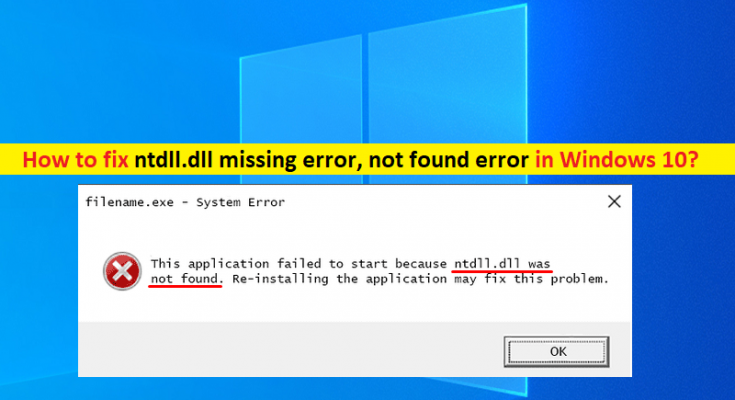Che cos’è l’errore “ntdll.dll non trovato” in Windows 10/8/7?
In questo post, discuteremo su come correggere l’errore mancante ntdll.dll, errore ntdll.dll non trovato in Windows 10/8/7. Sarai guidato con semplici passaggi/metodi per risolvere il problema. Iniziamo la discussione.
‘errore ntdll.dll non trovato’: è un problema comune di Windows considerato come errore DLL/errore mancante del file DLL. Questo errore DLL/errore di file DLL mancante viene solitamente visualizzato quando si esegue un’applicazione/gioco sul computer Windows. Se non sei a conoscenza, ntdll.dll è un importante file di sistema di Windows creato da Microsoft Windows nella cartella System32 quando viene installato il sistema operativo Windows.
La descrizione del file recita “NT Layer DLL”, il che significa che contiene alcune funzioni del kernel che aiutano nel normale funzionamento del sistema operativo Windows. Il file ntdll.dll può servire contemporaneamente diversi programmi fornendo loro diverse funzioni del kernel che supportano le prestazioni del programma. Tuttavia, diversi utenti Windows hanno riferito di aver riscontrato l’errore ntdll.dll non trovato sul proprio PC Windows quando avviano/riavviano il computer Windows o quando tentano di installare o avviare un programma.
Alcuni comuni errori ntdll.dll non trovati:
- ARRESTO: c000021 errore hard sconosciuto \systemroot\system32\ntdll.dll
- (Nome del programma) ha provocato un errore nel modulo NTDLL.DLL in (indirizzo di memoria specifico).
- Si è verificata un’eccezione non gestita (indirizzo di memoria specifico) in ntdll.dll.
- Arresto anomalo causato in ntdll.dll!
Potrebbero esserci diversi motivi alla base del problema, tra cui il danneggiamento dei file di sistema o del registro, problemi con il programma/gioco stesso, l’autorizzazione richiesta non è stata concessa all’applicazione/gioco, problemi con componenti aggiuntivi/estensioni in Internet Explorer. È possibile risolvere il problema con le nostre istruzioni. Andiamo per la soluzione.
Come correggere l’errore di mancanza di ntdll.dll in Windows 10/8/7?
Metodo 1: Correggi l’errore ntdll.dll non trovato con “Strumento di riparazione PC”
“PC Repair Tool” è un modo semplice e rapido per trovare e correggere errori BSOD, errori DLL, errori EXE, problemi con programmi/applicazioni, problemi con malware o virus, file di sistema o problemi di registro e altri problemi di sistema con pochi clic.
Metodo 2: eseguire la scansione SFC e la scansione DISM

È possibile eseguire la scansione SFC e la scansione DISM nel computer per riparare il danneggiamento dei file di sistema e dell’immagine di sistema al fine di risolvere il problema.
Passaggio 1: digita “cmd” nella casella di ricerca di Windows e premi i tasti “Maiusc + Invio” sulla tastiera per aprire “Prompt dei comandi come amministratore”
Passaggio 2: digita i seguenti comandi uno per uno e premi il tasto “Invio” dopo ciascuno per eseguire.
sfc /scannow
Dism/Online/Pulizia-immagine/CheckHealth
Dism /Online /Pulizia-immagine /ScanHealth
Dism/Online/Cleanup-Image/RestoreHealth
Passaggio 3: una volta eseguito, riavvia il computer e verifica se il problema è stato risolto.
Metodo 3: scarica e reinstalla il file ntdll.dll
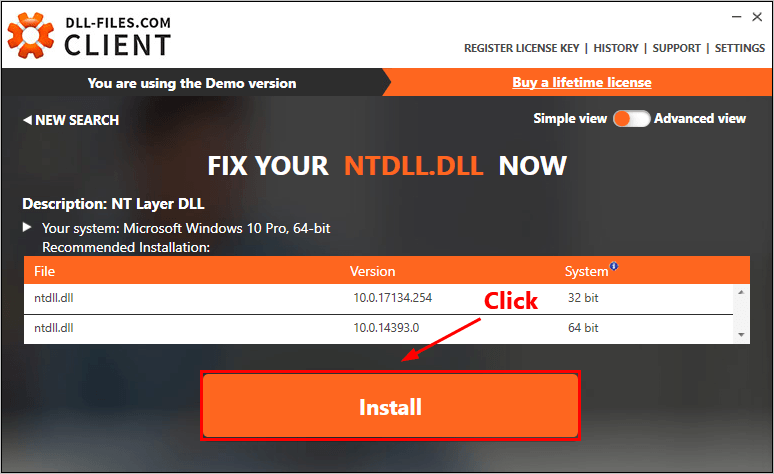
Puoi provare a risolvere il problema scaricando e reinstallando il file ntdll.dll nel computer.
Passaggio 1: apri il browser e vai alla pagina “DLL Download Official” e scarica ntdll.dll da lì.
Passaggio 2: una volta scaricato, fai clic sul pulsante “Installa” accanto al file ntdll.dll per installarlo nel computer e, una volta terminato, controlla se il problema è stato risolto.
Metodo 4: aggiorna il sistema operativo Windows
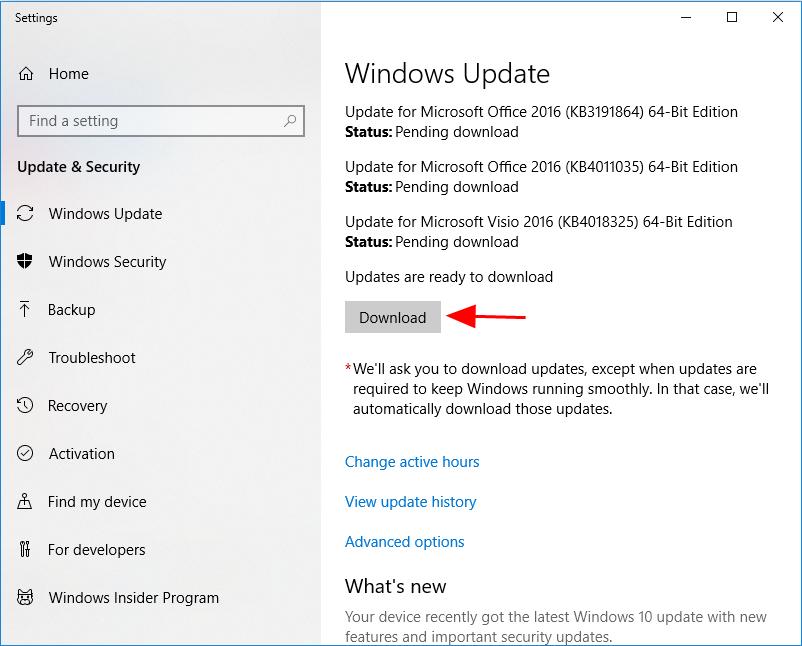
L’aggiornamento del sistema operativo Windows all’ultima versione può risolvere il problema. Proviamo.
Passaggio 1: apri l’app “Impostazioni” nel PC Windows tramite la casella di ricerca di Windows e vai su “Aggiornamento e sicurezza > Windows Update” e fai clic sul pulsante “Verifica aggiornamenti”
Passaggio 2: scarica e installa tutti gli aggiornamenti disponibili nel computer e, una volta aggiornati, riavvia il computer e verifica se il problema è stato risolto.
Metodo 5: esegui lo strumento di risoluzione dei problemi di compatibilità di giochi/applicazioni
Passaggio 1: trova e fai clic con il pulsante destro del mouse sul collegamento al programma che causa il problema e seleziona “Proprietà”
Passaggio 2: fare clic sulla scheda “Compatibilità”, fare clic sul pulsante “Esegui risoluzione dei problemi di compatibilità” e seguire le istruzioni sullo schermo per completare la risoluzione dei problemi e, una volta terminato, verificare se il problema è stato risolto.
Metodo 6: disabilitare i componenti aggiuntivi problematici di Internet Explorer
Passaggio 1: apri il browser “Internet Explorer” nel PC Windows e fai clic sull’icona “Tre punti” nell’angolo in alto a destra e fai clic su “Gestisci componenti aggiuntivi”
Passaggio 2: seleziona i primi componenti aggiuntivi nell’elenco e fai clic su “Disabilita”. Ripeti lo stesso passaggio per disabilitare altri componenti aggiuntivi/estensioni problematici e, una volta terminato, riavvia il computer e controlla se il problema è stato risolto.
Metodo 7: disinstalla e reinstalla il programma/gioco
Puoi disinstallare e quindi reinstallare il programma/gioco che causa il problema per risolverlo.
Passaggio 1: apri il “Pannello di controllo” nel PC Windows tramite la casella di ricerca di Windows e vai su “Disinstalla un programma> Programmi e funzionalità”
Passaggio 2: trova e fai clic con il pulsante destro del mouse sul programma che causa il problema e seleziona “Disinstalla” per disinstallarlo, quindi riavvia il computer
Passaggio 3: dopo il riavvio, scaricare e reinstallare l’ultima versione dell’applicazione nel computer che causava il problema. Una volta installato, controlla se il problema è stato risolto.
Conclusione
Sono sicuro che questo post ha aiutato tu su Come correggere l’errore mancante ntdll.dll, errore ntdll.dll non trovato in Windows 10/8/7 con diversi semplici passaggi/metodi. Puoi leggere e seguire le nostre istruzioni per farlo. È tutto. Per qualsiasi suggerimento o domanda, scrivi nella casella dei commenti qui sotto.